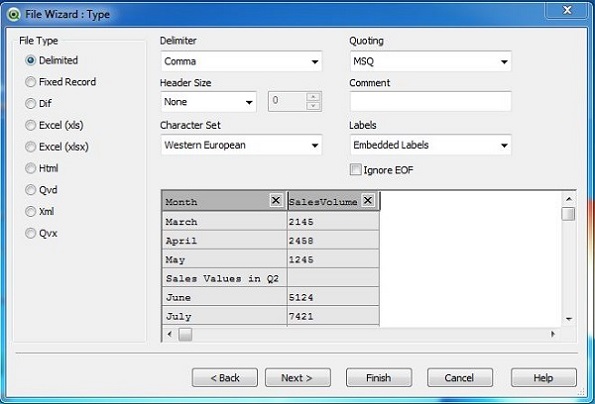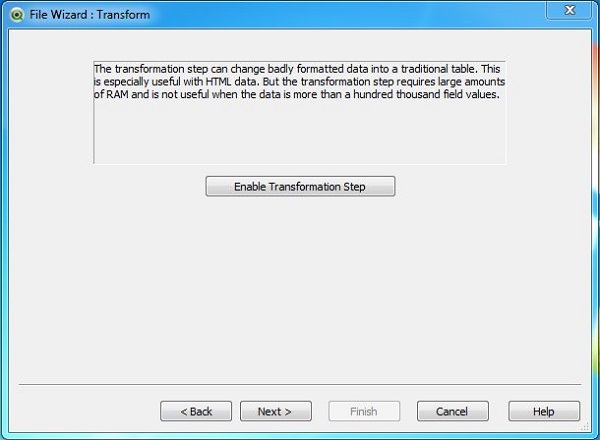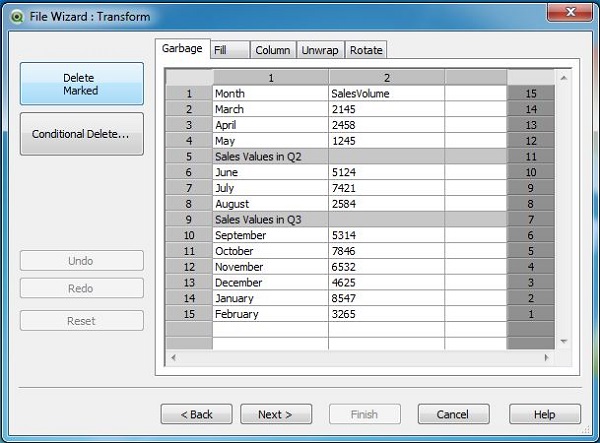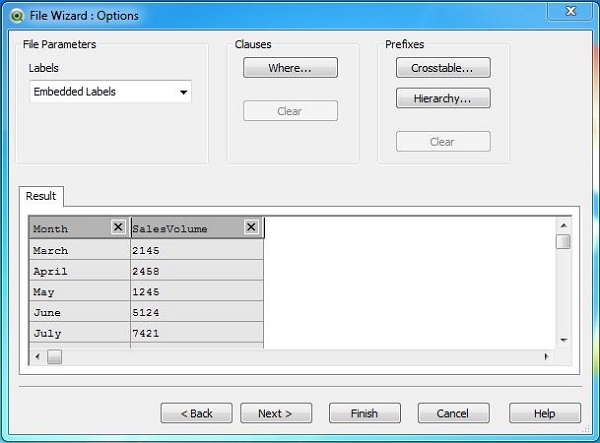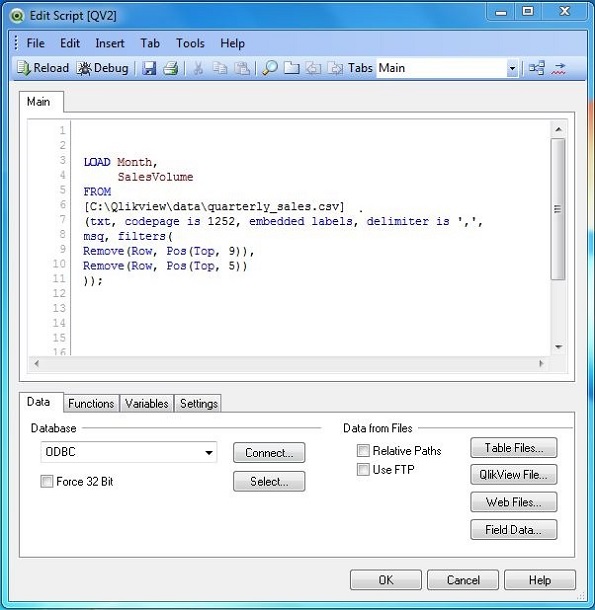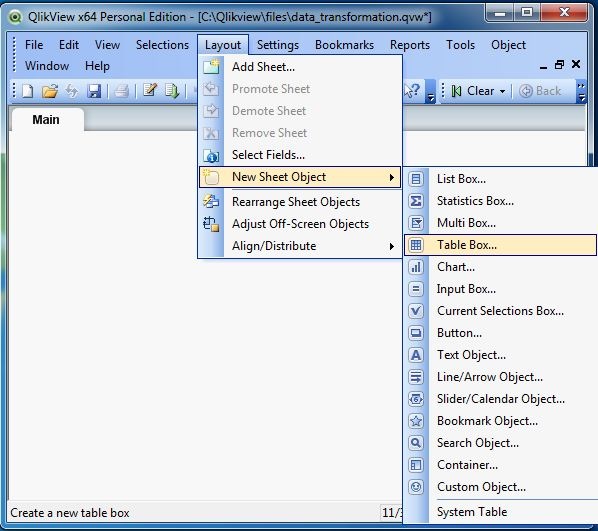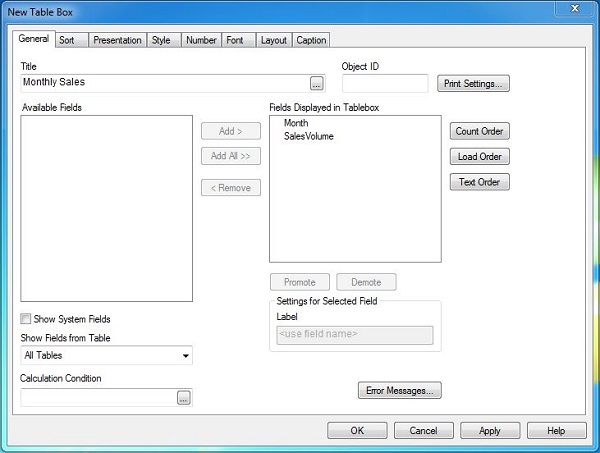Преобразование данных — это процесс изменения существующих данных в новый формат данных. Это может также включать фильтрацию или добавление некоторых конкретных значений в существующий набор данных. QlikView может выполнять преобразование данных после считывания их в память и использования множества встроенных функций.
Входные данные
Давайте рассмотрим следующие входные данные, которые представляют цифры продаж каждого месяца. Это хранится как CSV-файл с именем quarly_sales.csv
Month,SalesVolume March,2145 April,2458 May,1245 Sales Values in Q2 June,5124 July,7421 August,2584 Sales Values in Q3 September,5314 October,7846 November,6532 December,4625 January,8547 February,3265
Загрузка данных
Вышеуказанные данные загружаются в память QlikView с помощью редактора сценариев. Откройте редактор скриптов из меню «Файл» или нажмите Control + E. Выберите параметр «Табличные файлы» на вкладке «Данные из файлов» и найдите файл quarlt_sales.csv. Нажмите кнопку «Далее.
Мастер Преображения
Следующий экран предлагает нам выбрать некоторые преобразования данных. Нажмите на кнопку Включить шаг трансформации .
Тип трансформации
На этом шаге мы выберем преобразование, чтобы исключить строки, которые описывают квартал. Выбираем Мусор → Удалить помеченный и выбираем две строки, которые не обязательны. Нажмите кнопку «Далее.
Параметры мастера файлов
После выбора типа преобразования и строк, которые нужно удалить, на следующем экране появится запрос на любое дальнейшее преобразование, например, выбор предложения where или добавление префиксов. Мы проигнорируем этот шаг и нажмем кнопку «Готово».
Загрузить скрипт для преобразованных данных
Скрипт загрузки для вышеуказанных данных после завершения всех шагов преобразования приведен ниже.
Отображение преобразованных данных
Преобразованные данные могут быть отображены с помощью объекта листа таблицы . Шаги для его создания приведены ниже.
Далее мы выбираем поля для поля таблицы.
В окне таблицы теперь отображаются данные на листе.